Sortere rækker i en modelbaseret appvisning
Du kan konfigurere sorteringsrækkefølgen som enten stigende eller faldende, når du opretter eller redigerer en visning.
Hvis du vil ændre sorteringsrækkefølgen i visningsdesigneren, skal du gå til Oprette en offentlig visning i Power Apps.
Sådan ændres sorteringsrækkefølgen for en visning
Log på Power Apps.
Vælg Løsninger, og åbn derefter den ønskede løsning. Hvis elementet ikke findes i sidepanelruden, skal du vælge ...Flere og derefter vælge det ønskede element.
Vælg Tabeller, åbn den ønskede tabel, og vælg derefter området Visninger.
Vælg en visning for at åbne den i visningsdesigneren.
Vælg kolonneoverskriften yderst til venstre som f.eks. Kontonavn i eksemplet her, og fra kolonnemenuen skal du vælge Sortér fra A til Z eller Sortér fra Z til A. Sorteringsrækkefølgen angives i kolonneoverskriften med en pil op eller pil ned.
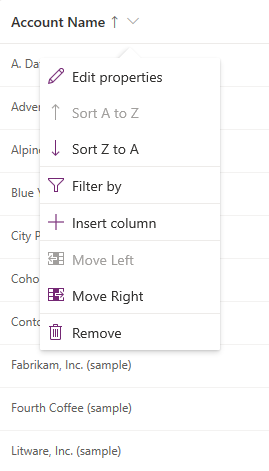
Hvis der ikke er angivet en sorteringsrækkefølge for visningen, skal du vælge Sortér efter og derefter vælge den primære sorteringsrækkefølge efter kolonne.
Sortér visningen efter yderligere kolonner ved at vælge Sortér derefter for visningens egenskabsrude til højre, og vælg derefter en sortering efter kolonne for visningen.
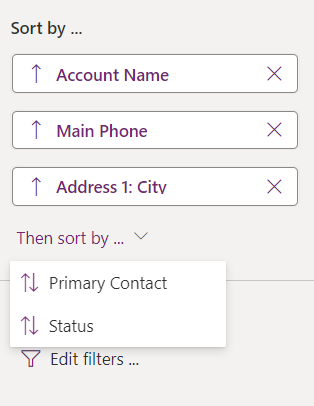
Hvis du vil fjerne et filterudtryk, skal du under Filtrer efter i ruden med visningsegenskaber vælge X ud for det filterudtryk, du vil fjerne.
Vælg Gem og publicer for at gemme visningen og gøre den tilgængelig for apps, der indeholder tabellen.